Niekedy Windows User User-Compatibility Telemetry High Disk Problém. Vďaka tomu je váš počítač veľmi pomalý. Vaša úloha nie je vykonaná rýchlo. Ale nemusíte sa obávať o tento problém. Dá sa ľahko vyriešiť niekoľkými krokmi. Ak chcete tento problém vyriešiť, musíte si prečítať tento článok.
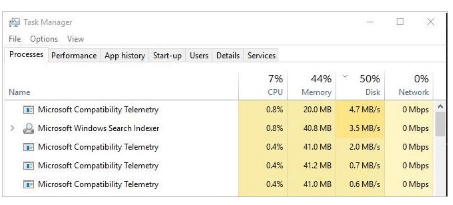
Čo je tolemetria Microsoft Compatibility Telemetry
Telemetria Microsoft Compatibility Telemetry Prečítajte si a zhromažďujte svoje údaje a odosielajte ich vývojovému tímu Microsoft. Táto služba je k dispozícii v systéme Windows 10. Tieto údaje pomáhajú vylepšiť systém opravou chýb.
Ak je váš počítač veľmi pomalý, keď je tento proces spustený, môžete tento proces zastaviť pomocou metód nižšie. Všetky tieto metódy pre Microsoft Compatibility Telemetry High Disk.
riešenie Servisný hostiteľ Superfetch High Disk
Metóda 1: Zakážte Microsoft Compatibility Telemetry High Disk pomocou Pomocou registra editora
- Stlačenie Kláves loga systému Windows + R na otvorenie spustenej krabice
- Typ Gedit.msc a kliknite na OK.
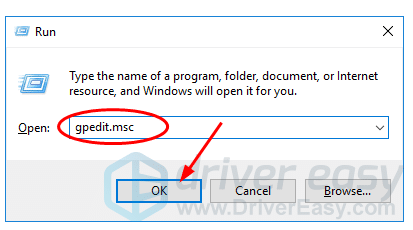
3. Postupujte podľa tejto cesty konfigurácia počítača > Administratívne šablóny > Komponenty systému Windows > Zber údajov a ukážky zostavení.

4.Dvojitým kliknutím Povoliť telemetriu.
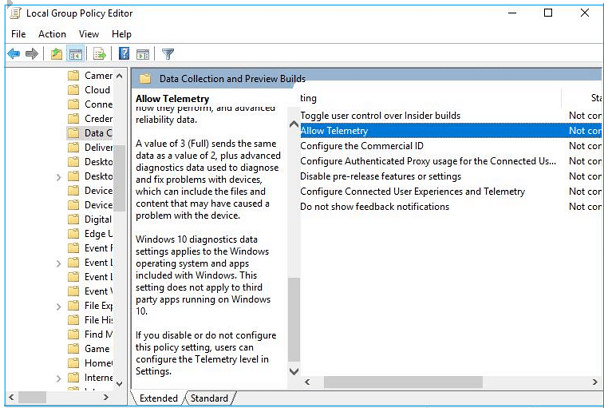
5. Kliknite na zakázané, Potom kliknite na OK.
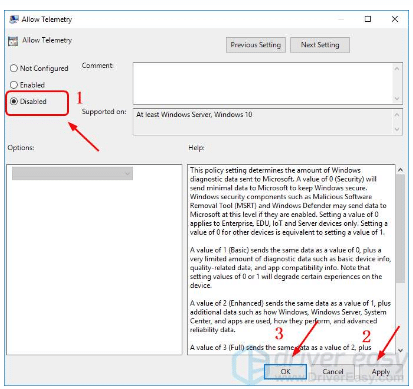
Po vykonaní všetkého procesu., Môžete skontrolovať, či funguje alebo nepoužíva správca úloh. Správca úloh sa otvorí Ctrl+Shift+Delete
Metóda 2: Zakážte telemetriu Microsoft Compatibility Telemetry pomocou CMD
- Stlačením tlačidla Windows a R otvoríte políčko RUN..
- Typ ‘CMD‘ v krabici
- Musíme otvoriť CMD ako správca. Otvorenie v administratívnom režime stlačte Ctrl + Posunutie + Vstup, naraz
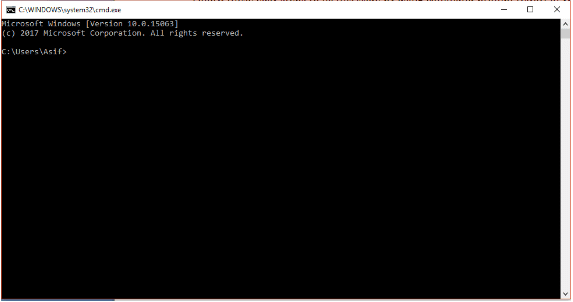
4. Teraz skopírujte a vložte príkazový riadok nižšie do poľa CMD a po každom príkaze stlačte kláves Enter.
SC vymazať diagtrack sc mazovať dmwappushservice echo „“ >
C:\\ProgramData\\Microsoft\\Diagnosis\\ETLLogs\\AutoLogger\\AutoLogger-Diagtrack-Listener.etl reg add
“HKLM\\SOFTWARE\\Policies\\Microsoft\\Windows\\DataCollection” /v AllowTelemetry /t REG_DWORD /d 0 /f
Metóda 3: Použitie editora registra na opravu Microsoft Compatibility Telemetry High Disk
- Stlačením tlačidla Windows+R otvorte políčko Spustenie
- Typ Nadobudnúť a zasiahnuť Enter
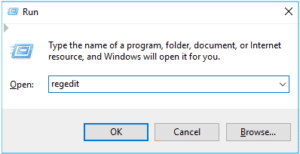
3. Kliknutie Áno Po výzve na riadenie používateľského účtu.
4.Teraz choďte do HKEY_LOCAL_MACHINE > Softvér > Politiky > Microsoft > Windows >Datacollection.
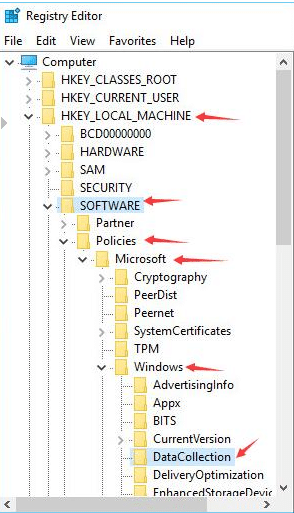
5.Kliknite pravým tlačidlom myši na DataCollection a vyberte Nový > Dld (32-bit) Hodnota potom pomenujte novú hodnotu Povoliť telemetriu.
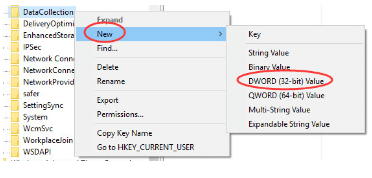
6.Súbor Dátum hodnoty do 0 (nula) a kliknutie V poriadku.

Metóda 4. Zistiteľná telemetria Microsoft Compatibility Telemetry prostredníctvom odstránenia CompattellRunner.exe s právami vlastníka
- Stlačte tlačidlo Windows + R otvoriť Run Dialógové okno.
- Typ C:Windows\System32 a stlačte Enter.

3. Ponuka adresára sa otvorí a jemne CompattelRunner. Pravý, Kliknite na CompattelRunner a vyberte Vlastnosti.
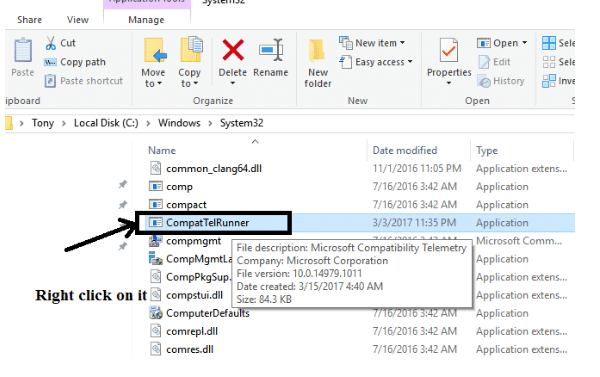
4. Po otvorení dialógového okna po vlastnostiach sa otvorí. Kliknite na kartu Zabezpečenie
5. Otvorte pokročilé nastavenie, ktoré sa nachádza na spodnej časti, Kliknite na to.
6. Vyskočia nové okná. Kliknite na kartu vlastníka. Kliknite na Upraviť.

7. Po úprave systému Windows Otvorte Administratory a kliknite na tlačidlo Použiť. Teraz kliknite na OK
8. Teraz zatvorte všetky vlastnosti Windows
9. Pred odstránením súboru CapattelRunner.exe. Musíte zmeniť povolenie tohto súboru. Pravý, Kliknite na CapattelRunner.exe z priečinka System32.
10. Otvorte vlastnosti a prejdite na Advanced Tab.
11.Vyberte kartu Povolenia a vyberte svojho správcu
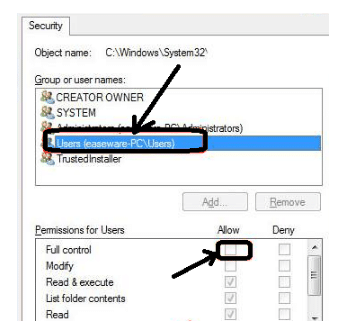
12. Teraz kliknite na stĺpec Povoliť vedľa úplného ovládania.
13. Späť na priečinok System32 a odstráňte CompattelRunner.exe
Vykonaný. Úspešne ste zakázali Microsoft Compatibility Telemetry High Disk. Tu je podrobne vysvetlená všetka metóda. Ak ste stále čelili problému. Prosím, dajte mi vedieť. Pokúsim sa vyriešiť tento problém. Ak pre vás príspevok nefunguje, jednoducho mi dajte návrh na jeho vylepšenie.

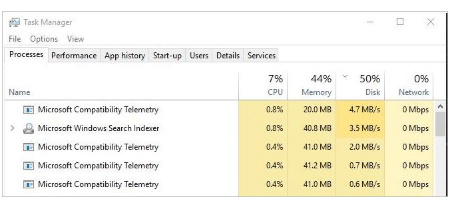
![Read more about the article Voicemail not working on iPhone? [Ľahko vyriešiť]](https://toolpub.com/wp-content/uploads/2021/11/jason-goodman-BAanEbxe9No-unsplash-200x300.jpg)

